情報番号:012879 【更新日:2012.06.05】
「東芝パスワードユーティリティ」スーパーバイザーパスワードを削除する方法<Qosmioシリーズ>
| 対応機種 | |
|---|---|
| 対象OS | Windows(R)7 |
| カテゴリ | Windowsの操作/設定、アカウント設定、Windowsの起動と終了、セキュリティ情報、パスワード、その他のプレインストールソフト、dynabookユーティリティ |
回答・対処方法
はじめに
「東芝パスワードユーティリティ」を使用してスーパーバイザーパスワードを削除する方法について説明します。
- スーパーバイザーパスワードとは?
BIOSセットアップや「東芝HWセットアップ」などのいくつかの設定に制限をかける機能です。パソコン本体の環境設定を管理する人が使用します。
【注意】
スーパーバイザーパスワードを削除する場合は、登録しているスーパーバイザーパスワードを入力する必要があります。スーパーバイザーパスワードを削除すると、ユーザーパスワードも同時に削除されます。
- パスワードを忘れてしまった場合は、スーパーバイザーパスワードの登録/変更時に控えたメモや作成したパスワードファイルを確認してください。
- パスワードを控えたメモやパスワードファイルが紛失してしまいパスワードがわからない場合は、お近くの保守サービスにご相談ください。パスワードの解除を保守サービスに依頼する場合は、有償です。またそのとき、身分証明書(お客様自身を確認できるもの)の提示が必要となります。
保守サービスについては、以下のリンクを参照してください。
https://dynabook.com/assistpc/repair/index_j.htm
操作手順
- [スタート]ボタン
 →[コンピューター]→[Cドライブ]→[Program Files (x86)]→[TOSHIBA]→[PasswordUtility]の順に開き、「TOSPU.exe」ファイルをダブルクリックして実行します。
→[コンピューター]→[Cドライブ]→[Program Files (x86)]→[TOSHIBA]→[PasswordUtility]の順に開き、「TOSPU.exe」ファイルをダブルクリックして実行します。
※ご使用の環境により拡張子exeは表示されません。
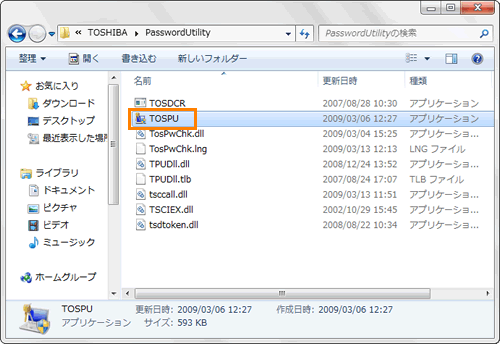 (図1)
(図1)
- 「ユーザーアカウント制御」画面が表示されます。[はい(Y)]ボタンをクリックします。
- ”パスワードを入力してください。”メッセージ画面が表示されます。スーパーバイザーパスワードを入力し[確認]ボタンをクリックします。
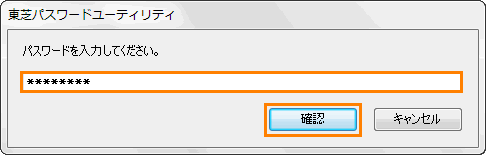 (図2)
(図2)
- 「東芝パスワードユーティリティ」画面が表示されます。「スーパーバイザパスワード」タブをクリックします。
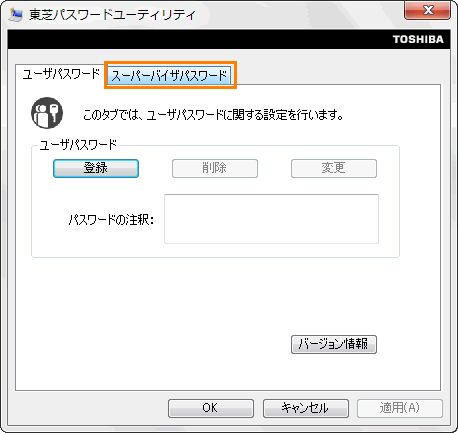 (図3)
(図3)
- ”スーパーバイザパスワード”項目の[削除]ボタンをクリックします。
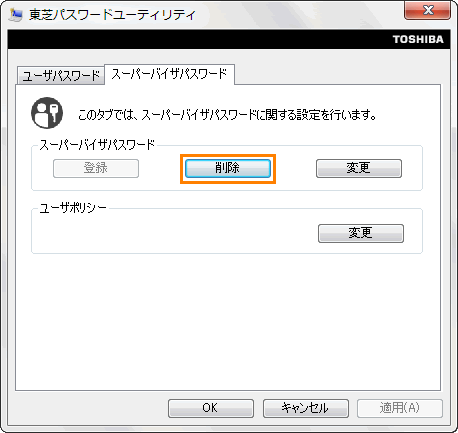 (図4)
(図4)
- 「スーパーバイザパスワードの削除」画面が表示されます。[削除]ボタンをクリックします。
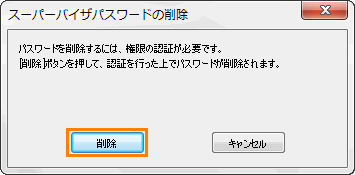 (図5)
(図5)
- 「スーパーバイザパスワードの削除認証」画面が表示されます。スーパーバイザーパスワードを入力して[確認]ボタンをクリックします。
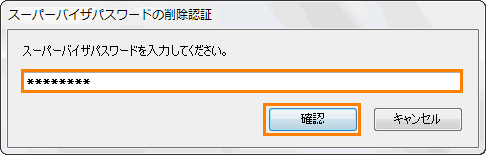 (図6)
(図6)
- ”スーパーバイザパスワードが削除されました。”メッセージ画面が表示されます。[OK]ボタンをクリックします。
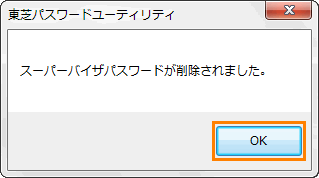 (図7)
(図7)
- 「東芝パスワードユーティリティ」の「スーパーバイザパスワード」タブ画面に戻ります。[OK]ボタンをクリックします。
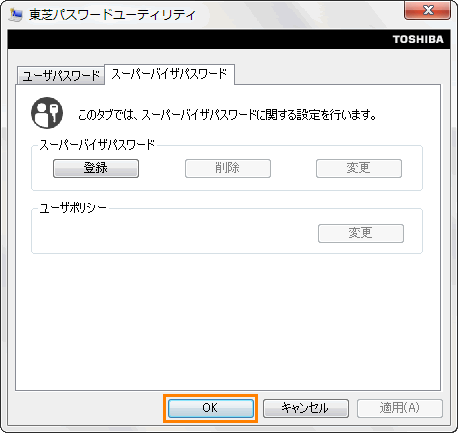 (図8)
(図8)
スーパーバイザーパスワードの削除作業は以上です。
再度「東芝パスワードユーティリティ」を起動し、スーパーバイザーパスワードの入力を要求されないことを確認してください。
関連情報
- 再度スーパーバイザーパスワードを登録する場合は、以下のリンクを参照してください。
[012876:「東芝パスワードユーティリティ」スーパーバイザーパスワードを登録する方法<Qosmioシリーズ>]
以上
